funcția Listă completă automată Gmail este utilă dacă nu doriți să tastați întreaga adresă de e-mail a destinatarilor obișnuiți atunci când trimiteți un e-mail. Vă economisește timp și efort, ca să nu mai vorbim de comoditatea ca Gmail să completeze adresa pentru dvs.
dar, pentru unii utilizatori, nu ajută deloc. Este posibil să nu doriți să vă asociați cu câteva adrese de e-mail din lista dvs. de completare automată. Există momente în care aveți în continuare adresele vechi / învechite sau nevalide ale destinatarilor. Este posibil ca destinatarii dvs. să utilizeze deja un e-mail nou ca punct de contact principal. Având atât adresele vechi, cât și cele noi stocate în memoria listei automate Gmail, va duce doar la confuzie și la o potențială greșeală.
cel mai bun lucru pe care îl puteți face este să curățați și să ștergeți unele dintre adresele de e-mail nevalide din lista dvs. de completare automată sau completare automată Gmail. În acest fel, nu le veți mai vedea atunci când Gmail umple automat câmpul destinatar al unei adrese de e-mail din contactele dvs.
cum să eliminați adresele de e-mail din lista de completare automată sau completare automată Gmail
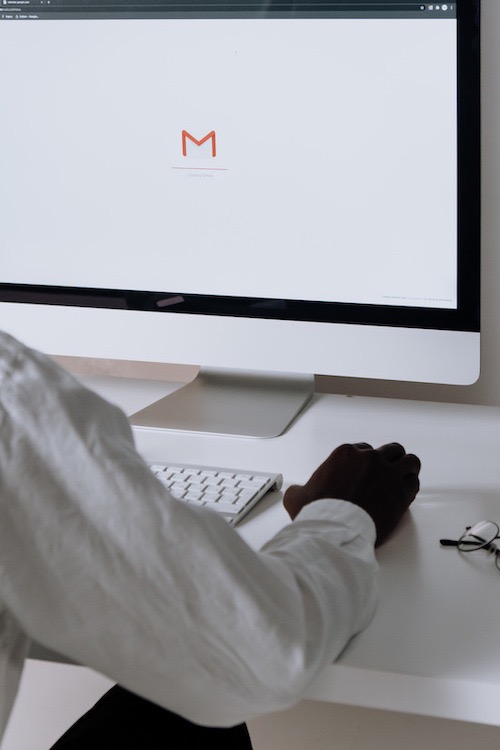
pașii pentru ștergerea adreselor de e-mail din lista de completare automată Gmail durează doar câteva clicuri pe contul dvs. Asigurați-vă că vă conectați mai întâi la contul dvs.
- în browserul dvs., accesați https://contacts.google.com.
- în bara de căutare din partea de sus, tastați numele sau adresa de e-mail a contactului pe care doriți să îl eliminați.
- Faceți clic pe numele sau adresa de e-mail a contactului.
- în colțul din dreapta sus, faceți clic pe pictograma cu trei puncte.
- Selectați Ștergere.
- Faceți clic pe ștergere pentru a confirma.
cum să dezactivați lista automată Gmail sau să opriți funcția de completare automată
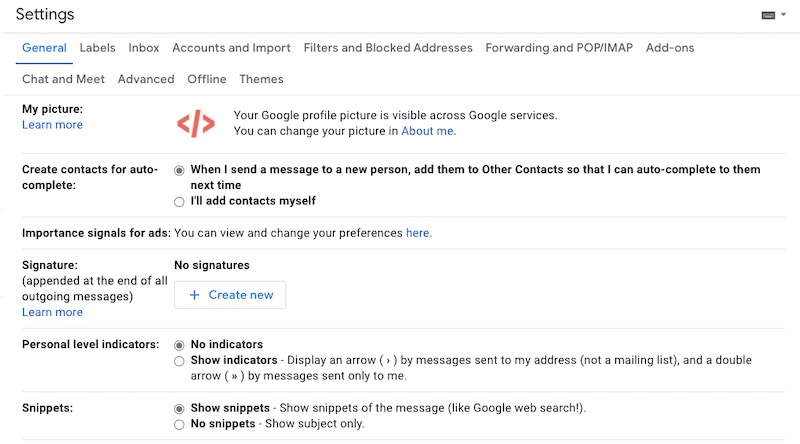
dacă nu doriți ca Gmail să completeze automat câmpul destinatar cu adrese de e-mail din lista dvs. de contacte, puteți dezactiva și dezactiva complet funcția.
- lansați Gmail pe dispozitiv.
- în colțul din dreapta sus, faceți clic pe pictograma roată.
- Faceți clic pe vedeți toate setările.
- Derulați în jos pagina Setări și căutați creați contacte pentru secțiunea completare automată.
- Acum, selectați voi adăuga personal contacte. Acesta va dezactiva completarea automată.
- Derulați în jos în partea de jos și faceți clic pe Salvați modificările.